buildroot构建IMX6ULL文件系统(含QT5)_buildroot imx6ull-程序员宅基地
技术标签: linux
一、下载buildroot-2019.02.6解压
下载地址为https://buildroot.org/
二、进入buildroot目录,输入
make menuconfig
结果如下图所示
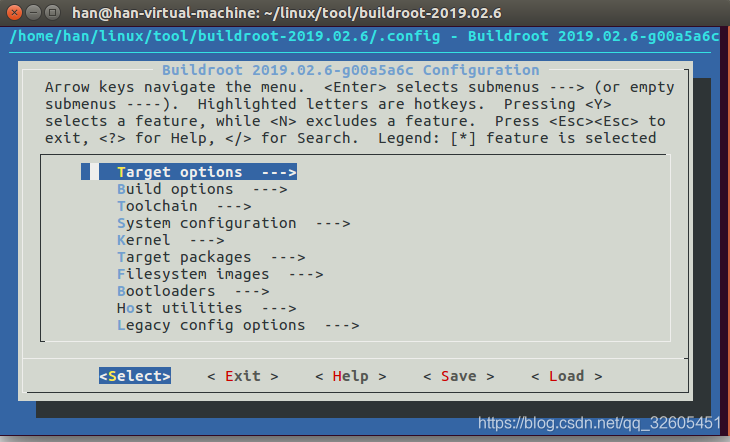
1、配置Target options
配置完成如下图所示:
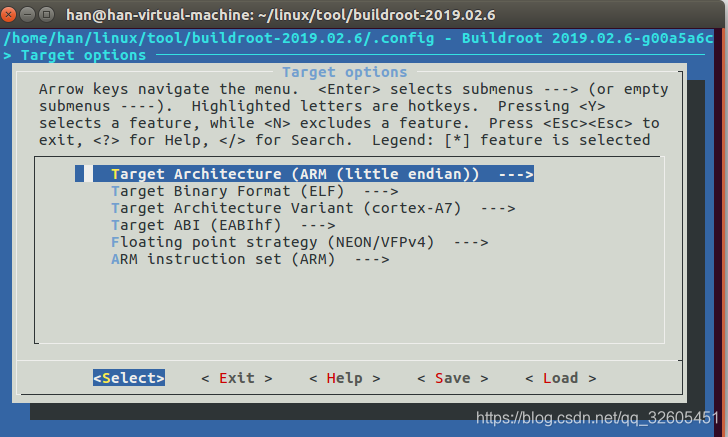
2、配置 Toolchain
1>、 Toolchain type选择External toolchain
2>、Toolchain:设置为 Custom toolchain,表示使用用户自己的交叉编译器。
3>、Toolchain origin:设置为 Pre-installed toolchain,表示使用预装的交叉编译器。
4>、Toolchain path:设置自己安装的交叉编译器绝对路径!我的交叉编译器的绝对路径为:/usr/local/arm/gcc-linaro-4.9.4-2017.01-x86_64_arm-linux-gnueabihf 。
5>、Toolchain prefix:设置交叉编译器前缀,要根据自己实际所使用的交叉编译器来设置, 比如我们使用的是 arm-linux-gnueabihf-gcc,因此前缀就是$(ARCH)-linux-gnueabihf,其中 ARCH
我们前面已经设置为了 arm。
External toolchain gcc version (4.9.x)
External toolchain kernel headers series (4.1.x)
External toolchain C library (glibc/eglibc)
[*] Toolchain has SSP support? (NEW) //选中
[*] Toolchain has RPC support? (NEW) //选中
[*] Toolchain has C++ support? //选中
[*] Enable MMU support (NEW) //选中
配置完成如下图所示:
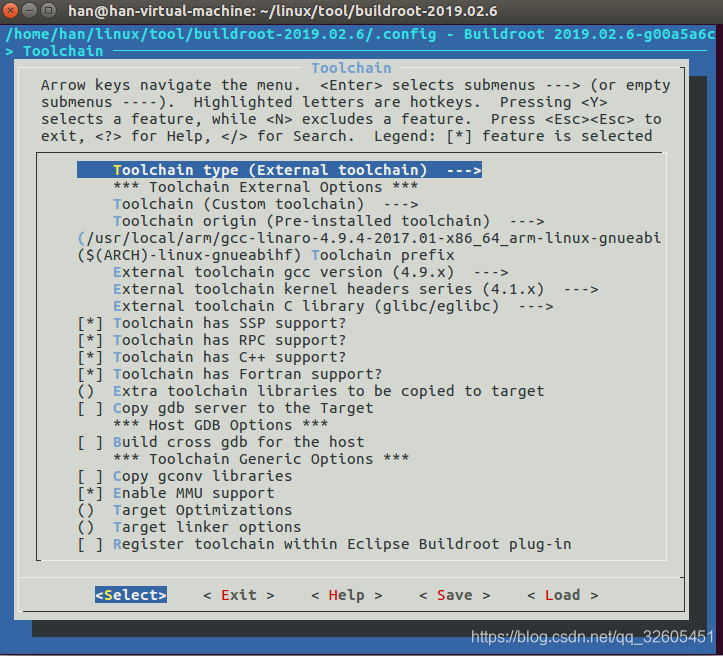
3、 配置 System configuration
在 System configuration 选项中可以配置平台名字,登录密码等信息。
(fire_imx6ull) System hostname //平台名字,自行设置
(Welcome to i.mx6ull) System banner //欢迎语
Init system (BusyBox) //使用 busybox
/dev management = Dynamic using devtmpfs + mdev //使用 mdev
[*] Enable root login with password (NEW) //使能登录密码,可以不设置
-> Root password = 123456 //登录密码为 123456
配置完成如下图:
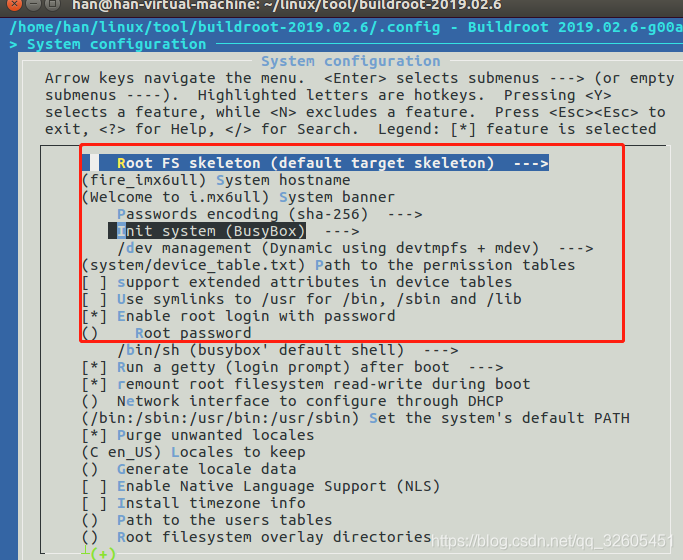
4、配置 Filesystem images
找到ext2/3/4 root filesystem 项 ,如果是 EMMC 或 SD 卡的话就用 ext3/ext4配置成ext4
找到ubi image containing an ubifs root filesystem选中它,如果使用 NAND 的话就不选,用 ubifs
如下图所示:
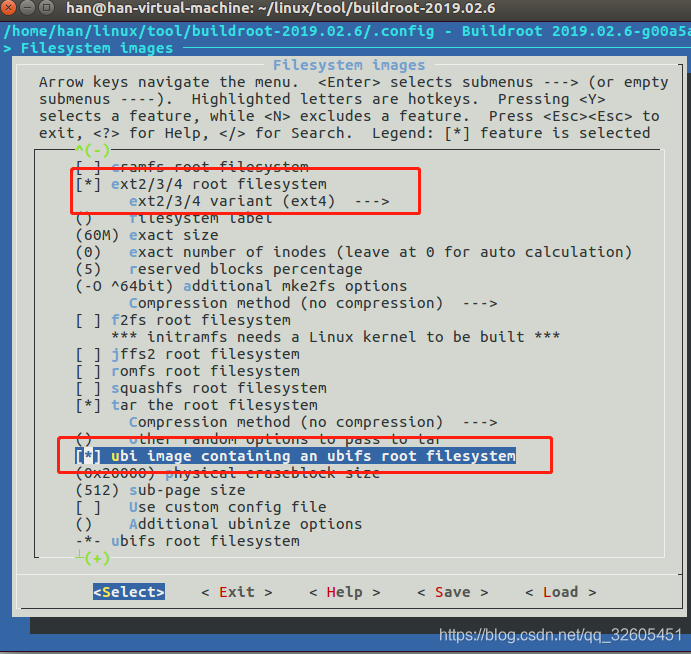
5、 禁止编译 Linux 内核和 uboot
buildroot 不仅仅能构建根文件系统,也可以编译 linux 内核和 uboot。当配置 buildroot,使能 linux 内核和 uboot 以后 buildroot 就会自动下载最新的 linux 内核和 uboot 源码并编译。但是我们一般都不会使用 buildroot 下载的 linux 内核和 uboot,因为 buildroot 下载的 linux 和 uboot官方源码,里面会缺少很多驱动文件,而且最新的linux 内核和 uboot 会对编译器版本号有要求,可能导致编译失败。因此我们需要配置 buildroot,关闭 linux 内核和 uboot 的编译,只使用buildroot 来构建根文件系统, 首先是禁止 Linux 内核的编译, 配置如下:
找到Kernel,取消选中
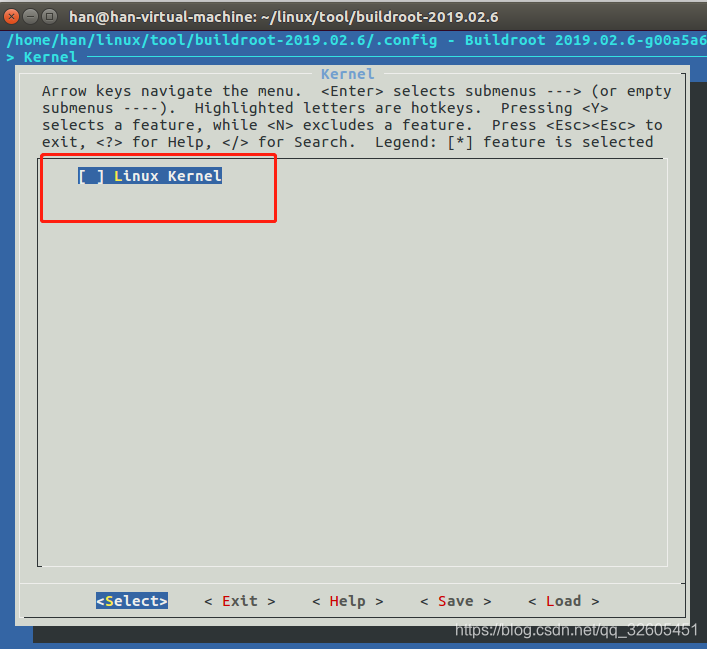
找到 Bootloaders,取消选中U-Boot
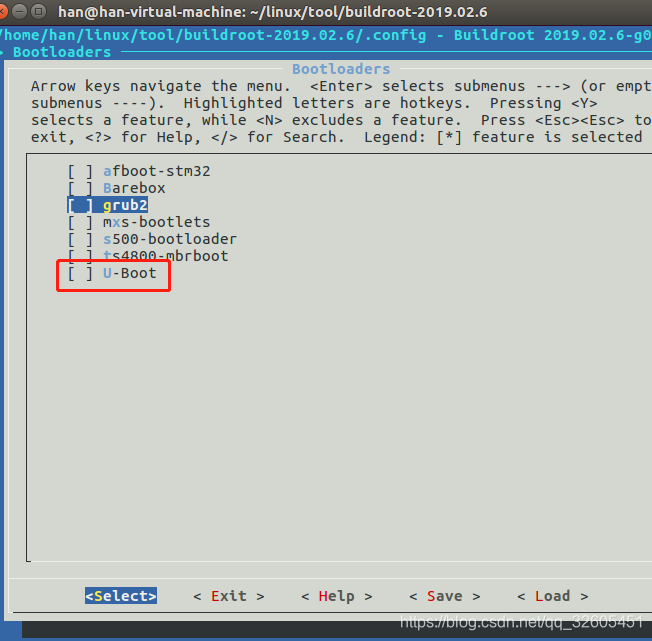
6、配置ntp网络时间
1、时区
┌───────────────────────── System configuration ──────────────────────────┐
│ Arrow keys navigate the menu. <Enter> selects submenus ---> (or empty │
│ submenus ----). Highlighted letters are hotkeys. Pressing <Y> │
│ selectes a feature, while <N> will exclude a feature. Press │
│ <Esc><Esc> to exit, <?> for Help, </> for Search. Legend: [*] feature │
│ ┌────^(-)─────────────────────────────────────────────────────────────┐ │
│ │ [*] Purge unwanted locales │ │
│ │ (C en_US) Locales to keep │ │
│ │ () Generate locale data │ │
│ │ [*] Install timezone info │ │
│ │ (default) timezone list │ │
│ │ (Etc/UTC) default local time │ │
│ │ () Path to the users tables │ │
│ │ () Root filesystem overlay directories │ │
│ │ () Custom scripts to run before creating filesystem images │ │
│ │ () Custom scripts to run inside the fakeroot environment │ │
│ └────┴(+)─────────────────────────────────────────────────────────────┘ │
├─────────────────────────────────────────────────────────────────────────┤
│ <Select> < Exit > < Help > < Save > < Load > │
└─────────────────────────────────────────────────────────────────────────┘
2. ntpdate命令:
┌──────────────────────── Networking applications ────────────────────────┐
│ Arrow keys navigate the menu. <Enter> selects submenus ---> (or empty │
│ submenus ----). Highlighted letters are hotkeys. Pressing <Y> │
│ selectes a feature, while <N> will exclude a feature. Press │
│ <Esc><Esc> to exit, <?> for Help, </> for Search. Legend: [*] feature │
│ ┌────^(-)─────────────────────────────────────────────────────────────┐ │
│ │ [ ] noip │ │
│ │ [*] ntp │ │
│ │ [ ] sntp │ │
│ │ [ ] ntp-keygen │ │
│ │ [ ] SHM clock support │ │
│ │ [ ] ntpd │ │
│ │ [*] ntpdate │ │
│ │ [ ] ntpdc │ │
│ │ [ ] ntpq │ │
│ │ [ ] ntpsnmpd │ │
│ └────┴(+)─────────────────────────────────────────────────────────────┘ │
├─────────────────────────────────────────────────────────────────────────┤
│ <Select> < Exit > < Help > < Save > < Load > │
└─────────────────────────────────────────────────────────────────────────┘
三、配置第三方库
可在Target packages目录下配置第三方库,比如qt、alsa-lib、 alsa-utils 等等,在该目录下使能
1、使能alsa-lib
Target packages
-> Libraries
-> Audio/Sound
-> -*- alsa-lib —> 此配置项下的文件全部选中
如下图所示:
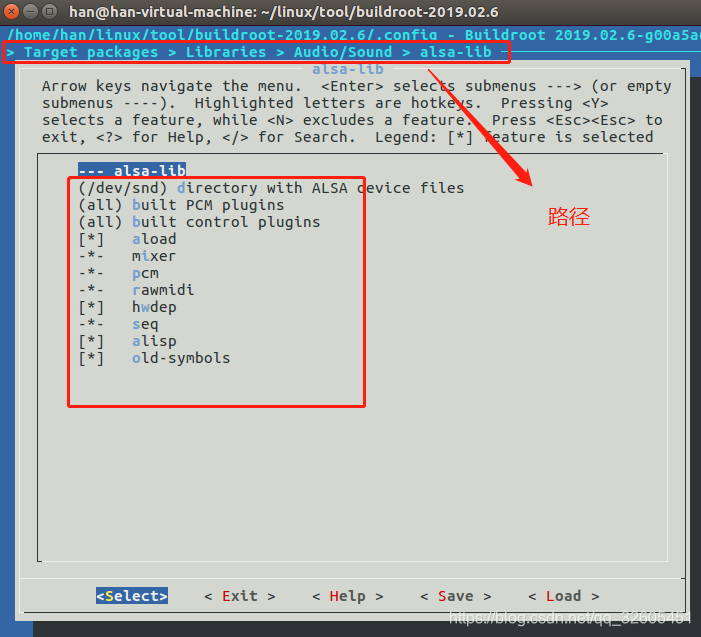
2、使能 alsa-utils
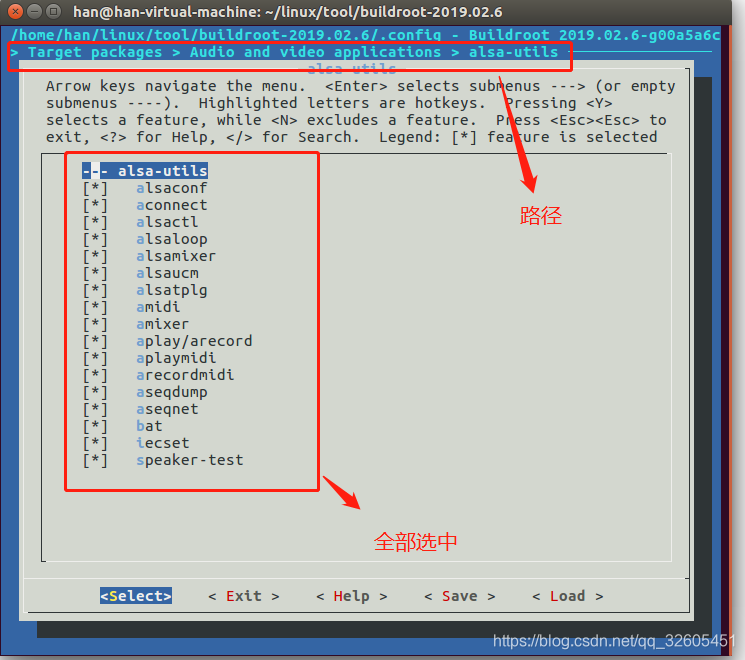
3、使能QT
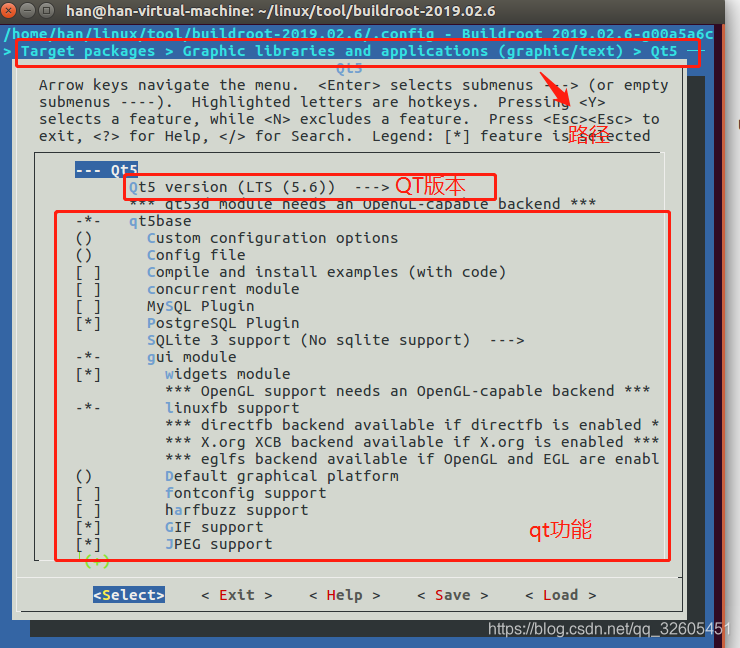
使能部分功能如下:
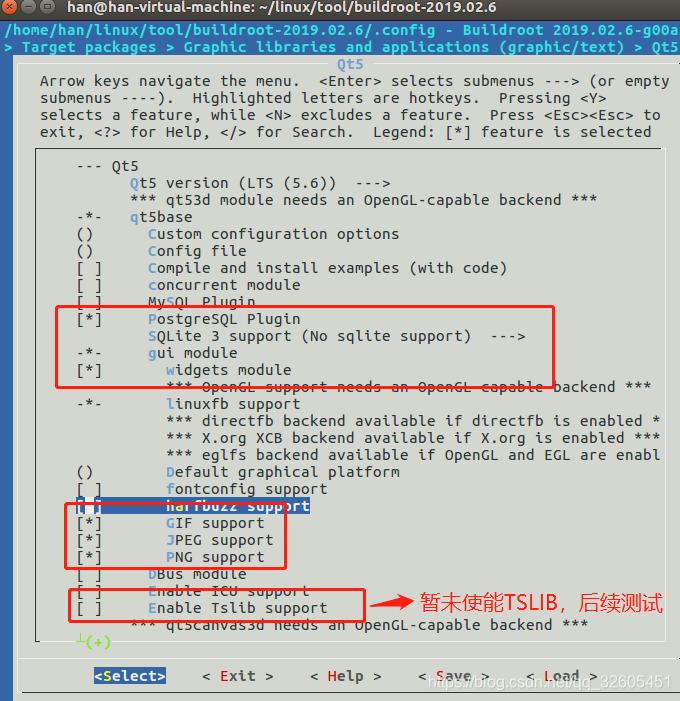
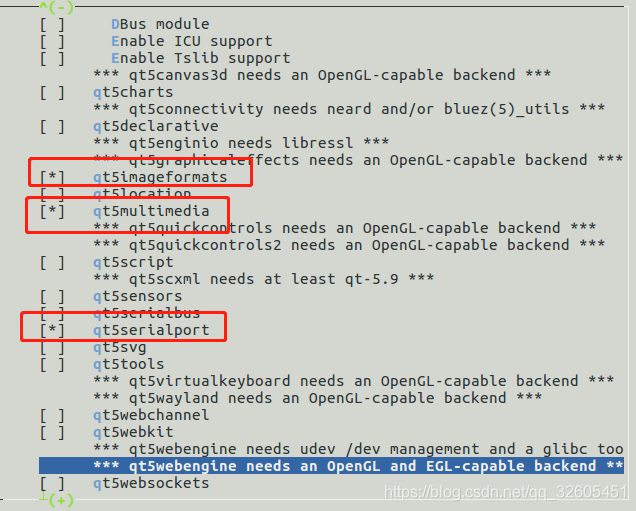
四、保存配置,编译buildroot
保存后再中断输入
sudo make
等待编译完成后即可。时间较长。
五、测试根文件系统
编译完成以后就会在 buildroot-2019.02.6/output/images 下生成根文件系统,
如图 所示:

在nfs目录创建buildrootfs_qt文件夹,将rootfs.tar文件拷贝到该目录解压
tar -vxf rootfs.tar //解压缩 rootfs.tar
解压完成后删除rootfs.tar
rm rootfs.tar //删除 rootfs.tar
最终如下所示:

通过网络挂载根文件系统,启动开发板,进入uboot,设置环境变量,启动开发板。
=>setenv bootargs 'console=tty1 console=ttymxc0,115200 root=/dev/nfs rw nfsroot=192.168.1.114:/home/han/linux/nfs/buildrootfs_qt ip=192.168.1.103:192.168.1.114:192.168.1.1:255.255.255.0::eth0:off'
=>saveenv
=>boot
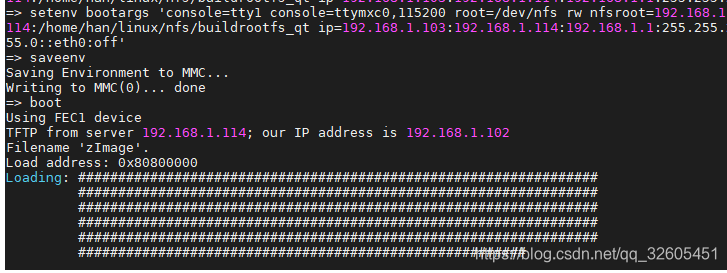
其中console=tty1表示终端在LCD中显示,其他的含义在这篇文章有讲解。
启动完成如下所示:
输入root即可进入
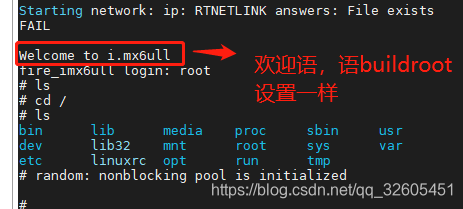
六,修改部分内容
1、在终端显示当前路径
输入
vi /etc/profile
文件添加
```bash
PS1='[ \u@\h]: \w$:'
export PS1
结果如下:
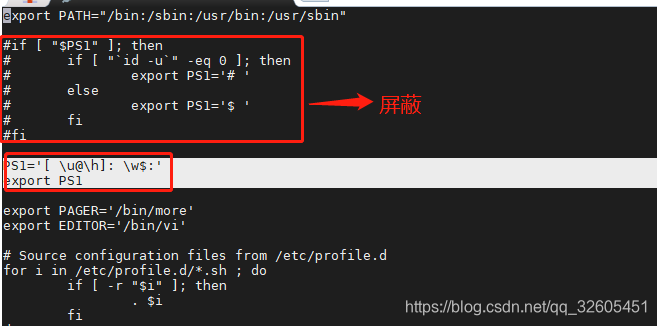
保存重启结果如下,可显示当前路径
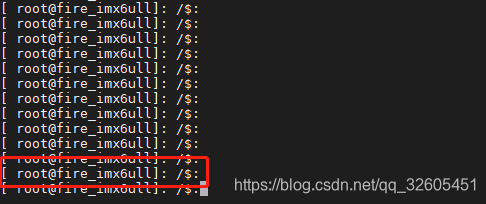
2、修改busybox使其支持中文显示
后续添加
3、配置QT配置环境变量
在/etc/profile文件添加
export QT_QPA_PLATFORM=linuxfb:fb=/dev/fb0
export QT_QPA_EVDEV_TOUCHSCREEN_PARAMETERS=/dev/input/event1:inverty
结果如下,保存重启
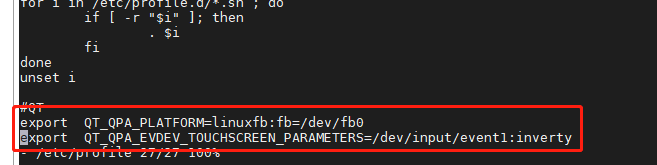
下一篇配置ubuntu的qtcreator开发的QT配置开发环境
智能推荐
oracle 12c 集群安装后的检查_12c查看crs状态-程序员宅基地
文章浏览阅读1.6k次。安装配置gi、安装数据库软件、dbca建库见下:http://blog.csdn.net/kadwf123/article/details/784299611、检查集群节点及状态:[root@rac2 ~]# olsnodes -srac1 Activerac2 Activerac3 Activerac4 Active[root@rac2 ~]_12c查看crs状态
解决jupyter notebook无法找到虚拟环境的问题_jupyter没有pytorch环境-程序员宅基地
文章浏览阅读1.3w次,点赞45次,收藏99次。我个人用的是anaconda3的一个python集成环境,自带jupyter notebook,但在我打开jupyter notebook界面后,却找不到对应的虚拟环境,原来是jupyter notebook只是通用于下载anaconda时自带的环境,其他环境要想使用必须手动下载一些库:1.首先进入到自己创建的虚拟环境(pytorch是虚拟环境的名字)activate pytorch2.在该环境下下载这个库conda install ipykernelconda install nb__jupyter没有pytorch环境
国内安装scoop的保姆教程_scoop-cn-程序员宅基地
文章浏览阅读5.2k次,点赞19次,收藏28次。选择scoop纯属意外,也是无奈,因为电脑用户被锁了管理员权限,所有exe安装程序都无法安装,只可以用绿色软件,最后被我发现scoop,省去了到处下载XXX绿色版的烦恼,当然scoop里需要管理员权限的软件也跟我无缘了(譬如everything)。推荐添加dorado这个bucket镜像,里面很多中文软件,但是部分国外的软件下载地址在github,可能无法下载。以上两个是官方bucket的国内镜像,所有软件建议优先从这里下载。上面可以看到很多bucket以及软件数。如果官网登陆不了可以试一下以下方式。_scoop-cn
Element ui colorpicker在Vue中的使用_vue el-color-picker-程序员宅基地
文章浏览阅读4.5k次,点赞2次,收藏3次。首先要有一个color-picker组件 <el-color-picker v-model="headcolor"></el-color-picker>在data里面data() { return {headcolor: ’ #278add ’ //这里可以选择一个默认的颜色} }然后在你想要改变颜色的地方用v-bind绑定就好了,例如:这里的:sty..._vue el-color-picker
迅为iTOP-4412精英版之烧写内核移植后的镜像_exynos 4412 刷机-程序员宅基地
文章浏览阅读640次。基于芯片日益增长的问题,所以内核开发者们引入了新的方法,就是在内核中只保留函数,而数据则不包含,由用户(应用程序员)自己把数据按照规定的格式编写,并放在约定的地方,为了不占用过多的内存,还要求数据以根精简的方式编写。boot启动时,传参给内核,告诉内核设备树文件和kernel的位置,内核启动时根据地址去找到设备树文件,再利用专用的编译器去反编译dtb文件,将dtb还原成数据结构,以供驱动的函数去调用。firmware是三星的一个固件的设备信息,因为找不到固件,所以内核启动不成功。_exynos 4412 刷机
Linux系统配置jdk_linux配置jdk-程序员宅基地
文章浏览阅读2w次,点赞24次,收藏42次。Linux系统配置jdkLinux学习教程,Linux入门教程(超详细)_linux配置jdk
随便推点
matlab(4):特殊符号的输入_matlab微米怎么输入-程序员宅基地
文章浏览阅读3.3k次,点赞5次,收藏19次。xlabel('\delta');ylabel('AUC');具体符号的对照表参照下图:_matlab微米怎么输入
C语言程序设计-文件(打开与关闭、顺序、二进制读写)-程序员宅基地
文章浏览阅读119次。顺序读写指的是按照文件中数据的顺序进行读取或写入。对于文本文件,可以使用fgets、fputs、fscanf、fprintf等函数进行顺序读写。在C语言中,对文件的操作通常涉及文件的打开、读写以及关闭。文件的打开使用fopen函数,而关闭则使用fclose函数。在C语言中,可以使用fread和fwrite函数进行二进制读写。 Biaoge 于2024-03-09 23:51发布 阅读量:7 ️文章类型:【 C语言程序设计 】在C语言中,用于打开文件的函数是____,用于关闭文件的函数是____。
Touchdesigner自学笔记之三_touchdesigner怎么让一个模型跟着鼠标移动-程序员宅基地
文章浏览阅读3.4k次,点赞2次,收藏13次。跟随鼠标移动的粒子以grid(SOP)为partical(SOP)的资源模板,调整后连接【Geo组合+point spirit(MAT)】,在连接【feedback组合】适当调整。影响粒子动态的节点【metaball(SOP)+force(SOP)】添加mouse in(CHOP)鼠标位置到metaball的坐标,实现鼠标影响。..._touchdesigner怎么让一个模型跟着鼠标移动
【附源码】基于java的校园停车场管理系统的设计与实现61m0e9计算机毕设SSM_基于java技术的停车场管理系统实现与设计-程序员宅基地
文章浏览阅读178次。项目运行环境配置:Jdk1.8 + Tomcat7.0 + Mysql + HBuilderX(Webstorm也行)+ Eclispe(IntelliJ IDEA,Eclispe,MyEclispe,Sts都支持)。项目技术:Springboot + mybatis + Maven +mysql5.7或8.0+html+css+js等等组成,B/S模式 + Maven管理等等。环境需要1.运行环境:最好是java jdk 1.8,我们在这个平台上运行的。其他版本理论上也可以。_基于java技术的停车场管理系统实现与设计
Android系统播放器MediaPlayer源码分析_android多媒体播放源码分析 时序图-程序员宅基地
文章浏览阅读3.5k次。前言对于MediaPlayer播放器的源码分析内容相对来说比较多,会从Java-&amp;gt;Jni-&amp;gt;C/C++慢慢分析,后面会慢慢更新。另外,博客只作为自己学习记录的一种方式,对于其他的不过多的评论。MediaPlayerDemopublic class MainActivity extends AppCompatActivity implements SurfaceHolder.Cal..._android多媒体播放源码分析 时序图
java 数据结构与算法 ——快速排序法-程序员宅基地
文章浏览阅读2.4k次,点赞41次,收藏13次。java 数据结构与算法 ——快速排序法_快速排序法